PlayStation 5 - это последнее поколение игровой консоли от Sony, которая предлагает невероятные возможности для игр и развлечений. Чтобы наслаждаться всеми преимуществами этой мощной системы, с вас потребуется настроить свой аккаунт PlayStation 5. В этой подробной инструкции мы расскажем вам, как это сделать.
Первым шагом в настройке аккаунта PlayStation 5 является запуск консоли. Подключите ее к телевизору или монитору с помощью кабеля HDMI и включите ее в розетку. Когда консоль загрузится, вас встретит приветственный экран, где вы сможете выбрать язык и назначить основного пользователя.
Затем вам будет предложено создать новый аккаунт или войти существующим. Если у вас уже есть аккаунт PlayStation Network, вы можете войти в него, используя свои учетные данные. Если же нет, не беспокойтесь, создание нового аккаунта займет всего несколько минут.
После успешного входа в аккаунт вас поприветствуют настройки профиля. В этом шаге вы сможете установить свое имя пользователя и выбрать аватар. Помимо этого, вы можете настроить конфиденциальность вашего профиля и настройки приватности, чтобы контролировать, какую информацию о себе вы хотите делить с другими пользователями.
Инструкция по настройке аккаунта PlayStation 5

- Включите PlayStation 5, нажав кнопку питания на передней панели консоли или на беспроводном контроллере.
- Выберите язык и регион, следуя инструкциям на экране.
- Подключите консоль к Интернету. Вы можете выбрать подключение через кабель Ethernet или через Wi-Fi.
- Выберите способ входа в систему. Если у вас уже есть учетная запись PlayStation Network, выберите «Вход в систему». Если у вас еще нет учетной записи, выберите «Создать учетную запись».
- Следуйте инструкциям на экране, чтобы войти в свой аккаунт или создать новый. Вам потребуется ввести свою электронную почту, создать пароль и указать некоторые персональные сведения.
- Подтвердите свою учетную запись, перейдя по ссылке, отправленной на вашу электронную почту, или последовав инструкциям на экране.
- Войдите в свою учетную запись PlayStation Network на PlayStation 5, используя введенный вами адрес электронной почты и пароль.
- Настройте свои предпочтения приватности и безопасности, выбрав соответствующие параметры в настройках аккаунта.
- Наконец, приступите к настройке дополнительных функций PlayStation 5, таких как подключение к социальным сетям, установка настроек семейного доступа и дополнительные настройки контроллера.
После завершения этих шагов вы будете готовы к использованию аккаунта PlayStation 5 на полную мощность. Не забудьте сохранить свои данные в безопасном месте и обновлять пароль регулярно для обеспечения безопасности вашей учетной записи.
Подробное руководство для успешной настройки

1. Включите PlayStation 5, используя кнопку питания на передней панели консоли.
2. Подключите вашу консоль к телевизору с помощью HDMI-кабеля, вставив один конец кабеля в порт HDMI на задней панели консоли, а другой - в порт HDMI на вашем телевизоре.
3. Подключите шнур питания к гнезду питания на консоли, затем вставьте его в розетку.
4. Настройте язык интерфейса. В первый раз, когда вы включаете вашу PlayStation 5, вам предложат выбрать язык, на котором будет отображаться интерфейс консоли. Выберите желаемый язык, используя контроллер DualSense.
5. Согласитесь с пользовательским соглашением. Далее вам будет предложено прочитать и согласиться с пользовательским соглашением PlayStation Network. Прочтите соглашение, затем выберите "Согласен" с помощью контроллера DualSense.
6. Создайте новый аккаунт или войдите в существующий. Далее вам будет предложено создать новый аккаунт PlayStation Network или войти в существующий. Если у вас уже есть аккаунт на предыдущей версии PlayStation, вы можете использовать его для входа. Если у вас нет аккаунта, вам будет предложено создать новый, следуя инструкциям на экране.
7. Введите ваши данные. Если вы создаете новый аккаунт, вам потребуется ввести некоторую информацию о себе, такую как имя, фамилию, дату рождения и адрес электронной почты. Пожалуйста, убедитесь, что вы вводите корректные данные.
8. Обновите вашу консоль. После завершения настройки аккаунта PlayStation 5 предложит вам выполнить обновление системы, если таковое имеется. Рекомендуется всегда устанавливать последние обновления, чтобы быть в курсе последних новостей и улучшений.
Теперь вы готовы начать наслаждаться игровым миру PlayStation 5! Следуйте приведенным выше инструкциям для успешной настройки вашего аккаунта и получите максимум удовольствия от игрового процесса.
Памятка: Перед использованием PlayStation 5 ознакомьтесь с руководством пользователя и следуйте всем указаниям безопасности для избежания повреждений консоли или ваших устройств.
Как создать учетную запись и настроить профиль
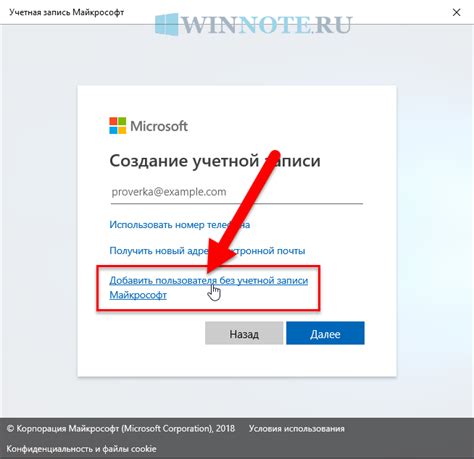
Для полноценного использования всех функций консоли PlayStation 5 необходимо создать учетную запись и настроить профиль. В этом разделе мы подробно рассмотрим процесс создания учетной записи и основные шаги по настройке профиля.
- Первым шагом является включение PlayStation 5 и подключение к интернету. Убедитесь, что консоль подключена к сети с помощью кабеля Ethernet или Wi-Fi.
- После включения консоли появится экран приветствия, на котором нужно выбрать язык системы. Сделайте свой выбор и нажмите кнопку "Далее".
- На следующем экране вам будет предложено создать новую учетную запись. Выберите опцию "Создать учетную запись" и нажмите кнопку "Далее".
- Вам будет предложено выбрать тип учетной записи. Вы можете выбрать между "Взрослый" (для пользователей старше 18 лет) и "Ребенок" (для пользователей младше 18 лет). Выберите соответствующий тип и нажмите кнопку "Далее".
- На следующем экране введите свои личные данные, такие как имя, фамилия и дата рождения. Укажите также свой адрес электронной почты и придумайте пароль для учетной записи. Нажмите кнопку "Далее", когда все данные будут введены.
- Теперь вам будет предложено настроить свой профиль. Вы сможете выбрать аватар, установить свое имя пользователя и настроить конфиденциальность. Пройдите все шаги и нажмите кнопку "Готово", когда закончите.
Поздравляем! Вы успешно создали учетную запись и настроили свой профиль на PlayStation 5. Теперь вы можете начать пользоваться всеми возможностями консоли и наслаждаться играми и другим контентом.